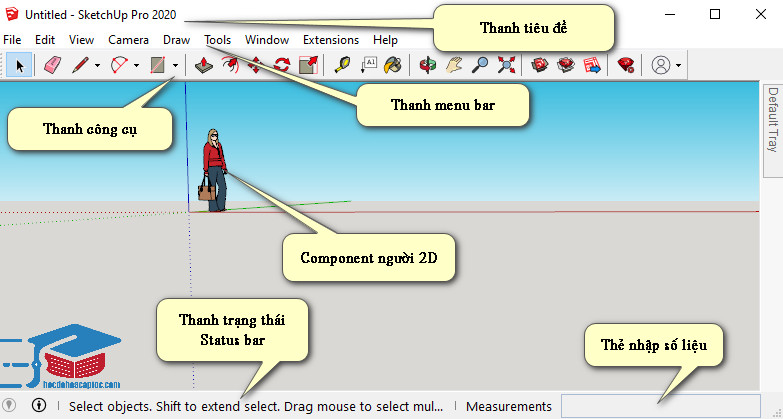
2. Toolbars – THANH CÔNG CỤ
View → Toolbars → Kích vào thanh công cụ cần hiển thị
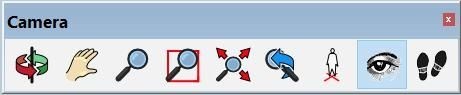
Bạn đang xem: Cách lấy thanh công cụ trong sketchup
2. Pan (Shift + chuột giữa) : Trượt màn hình.
3. Zoom (Ấn Z rồi di chuột trái hoặc LĂN CHUỘT) : Zoom xa gần khung hình.
– Ấn Z rồi nhập thông số để thay đổi ĐỘ TỤ của ống kính ( Độ hút phối cảnh) ( Z đặt từ 35 → 50 tương ứng với mắt nhìn)
– Vào Camera/Field of view : Sau đó di chuột trái lên xuống để tăng giảm độ tụ ống kính mà không làm nhảy góc camera
4. Zoom window (Ctrl + Shift + W) : Zoom khít vùng chọn lên màn hình. 5. Zoom extents (Shift + Z) : Zoom khít toàn bộ đối tượng lên màn hình. 6. Previous : Quay lại góc nhìn trước. 7. Position Camera : Kích chuột trái để đặt vị trí người quan sát8. Look Around : Di chuột trái để quan sát mắt nhìn có thể
– Nhập thông số để thay đổi độ cao mắt nhìn.
9. Walk : Di chuột trái để di chuyển bước chân
– Giữ Shift + di chuột trái để thay đổi độ cao khi di chuyển10. Zoom Selection ( Phím tắt Z ) : Zoom khít đối tượng lên màn hình.
3. CÔNG CỤ DRAWING : CÔNG CỤ VẼ 2D

1. Line (Phím tắt L): Vẽ đoạn thẳng.
Nhập L sau đó kích chuột trái từng điểm trên màn hình để vẽ tựChọn được phương nhập trị số để có đội dài chính xác.Nhật trị số cộng đơn vị để có độ dài. ( Ví dụ 5 m tương đương nhập 3500 )Đưa chuột làm sao để đoạn thẳng đó hiện các màu Đỏ – Xanh lá cây – Xanh dương để chọn được chiều // với trục X-Y-ZẤn các phím MŨI TÊN để khóa phương theo trục X – Y – ZGiữ SHIFT khi đã chọn được phương để khóa phương tạm thời.Chuột phải vào cạnh :Entity Info: Hiển thị và chỉnh sửa thông sốHide (H) : Ẩn đối tượng.Ctrl + H: Hiện tất cảF8 : Hiển thị đối tượng đang ẩn dạng lưới – nét đứt.Shift + H : Hiện đối tượng chọn đang bị ẩn.Alt + H : Hiện đối tượng mới bị ẩn gần nhất.Soften : làm mềm và ẩn cạnh. Thiết lập bảng :Thanh trượt: Điều khiển giới hạn góc giao của 2 mặt phẳng bị ẩn.Smooth: Làm mềm cạnh.Soften coplanar : Ẩn cạnh đồng phẳng.Divide: Chia đều cạnh.2. Freehand: Vẽ đường tự do. công cụ này gần như ko sử dụng bao giờ
Di chuột trái trên màn hình để vẽ đường tự do3. Rectangle (Phím tắt R) : Vẽ hình chữ nhật.Ấn Ctrl để vẽ từ tâm.Vẽ hình chữ nhật chính xác kích thước: Chọn 1 điểm đầu sau đó nhập A,B là kích thước chiều dài và chiều rộngVí Dụ : Nếu kích thước của hình chữ nhật là (3000mm X 4000mm) thì có thể nhập là 3000,4000 hoặc 3M,4MChú ý: một số máy có thể là dấu ; thay vì là dấu ,Chuột phải lên mặt phẳng :Select : All with same material :Chọn tất cả bề mặt có cùng vật liệu.Area : Tính diện tích :Selections : Diện tích của mặt phẳng chọn.Material : Diện tích của vật liệu.4. Rotated Rectangle : Vẽ mặt phẳng nghiêng.Chọn điểm đầu và mặt phẳng 0 độ → nhập chiều dài→ rê chuột chọn phương nghiêng → nhập chiều rộng và góc nghiêng ( chú ý Hộp báo trị số )Tại thao tác nhập chiều rộng và góc nghiêng : Ấn phím Alt để chọn mặt phẳng 0 độ tại vị trí bất kỳ.5. Circle (Phím tắt C): Vẽ đường tròn.Nhập lệnh C → nhập số cạnh hoặc không → chọn tâm → Nhập bán kính.Nhập n
S để thay đổi n số cạnh.Click chuột phải lên đường tròn:Divide : chia đều đường tròn thành nhiều cung bằng nhau.Explode curve : Phá vỡ đường cong thành các cạnh trời rạc.6. Polygon : Vẽ đa giác đều.Cách dùng giống hệt đường tròn. Nhấn Ctrl để chuyển đổi đa giác nội tiếp thành ngoại tiếp7. Arc : Vẽ cung đường cong
Vẽ cung tròn biết Tâm → Bán kính → Số đo góc.
8. 2 Point Arc (Phim tắt A): Vẽ cung tròn biết Dây cung – Độ cao của
Thêm ký tự R bên cạnh trị số độ cao để chuyển thành bán kính.9. 2 Point Arc : Vẽ cung tròn đi qua 3 điểm.10. Pie : Vẽ hình quạt biết Tâm – Bán kính – Số đo góc.Lưu ý :Kết thúc lệnh vẽ 1 đối tượng bất kỳ vẫn có thể nhập lại giá trị tương ứng gần nhất.Tất cả các đường tròn, đường cong đều có thao tác thay đổi số cạnh là nhập nS ( n là số cạnh của đường tròn, đường cong )Các đối tượng cơ bản 2D trên có thể kiểm tra và thay đổi thông tin trong bảng Entity Info.
4. PRINCIPAL : CÔNG CỤ THIẾT YẾU
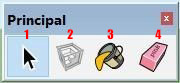
1. Select (Phím tắt Space – phím cách) : Lựa chọn đối tượng.
Quét chuột từ trái sang phải : Chọn các đối tượng nằm trong vùng chọn.Quét chuột từ phải sang trái : Chọn các đối tượng nằm trong và giao cắt với vùng chọn.Click chuột 1 : Chọn đối tượng đơn.Click chuột 2 lần :Lên cạnh : Chọn cạnh và mặt phẳng được tạo từ cạnh đó.Lên mặt phẳng : Chọn mặt phẳng đó và các cạnh bao quanh.Lên Group hoặc Component : Truy cập vào bên trong Group và Component đó để chỉnh sửa.Click chuột 3 lần : Chọn tất cả các đối tượng cạnh – mặt phẳng có tính liên kết với nhauKết hợp với phím tắt :
Giữ Ctrl : Cộng thêm đối tượng chọn.Giữ Shift : Vừa cộng vừa trừ đối tượng chọn.Giữ Ctrl + Shift : Trừ đối tượng chọn.Ctrl + A: Chọn tất cả.Ctrl + T : Hủy chọn ( hoặc chỉ chuột ra vùng trống).2. Make component (G) : Tạo ra 1 nhóm đối tượng độc lập, thay đổi theo nhau ở bản copy.
Chọn đối tượng rồi ấn phím G.Bảng thiết lập hiện ra :Definition : Đặt tên cho component hoặc không ( Đặt nếu cần thiết ).Description : Mô tả cho component ( không cần thiết )Set Component Axes : Đặt lại trục tọa độ cho component ( Đặt nếu cần thiết ).Always face camera : Tạo ra component có 1 bề mặt luôn hướng về phía màn hình.(Điều kiện để chọn được bề mặt luôn hướng về phía màn hình : Trục tọa độ phải có trục X song song với mặt đó, và trục Y hướng ra sau)
Replace selection with component : Tách đối tượng có chung cạnh với nhau ( luôn nhớ phải tích ).*Chuột phải lên Component :
Make Unique : Tách 1 hoặc nhiều component thành nhóm mới.Explode : Phân rã các lớp.GROUP ( Chuột phải lên đối tượng ấn phím G ) : Tạo ra 1 nhóm đối tượng độc lập, không thay đổi theo nhau ở bản copy.
→ Nên sử dụng Component nhiều hơn vì tính năng quản lý tiện lợi hơn.
3. Paint Bucket ( B ) : Đổ vật liệu lên đối tượng.
4. Eraser ( E ) : Xóa Cạnh.
Giữ Ctrl: Soften cạnhGiữ Shift: Ẩn cạnh.5. CÔNG CỤ EDIT : CÔNG CỤ CHỈNH SỬA.
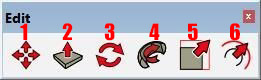
1. Move ( M ) : Di chuyển đối tượng.
Chọn đối tượng cần di chuyển – nhập M – chọn điểm di chuyển – chọn điểm đến.Ấn các phím mũi tên để khóa phương di chuyển theo trục X – Y – Z .Giữ Shift khi đã chọn được phương để khóa phương tạm thời.Khi đã chọn được phương có thể bắt điểm hoặc nhập khoảng cách di chuyển.Ấn Ctrl để copy đối tượng.Nhập nX khi đã copy xong đối tượng thứ nhất để nhân thêm n đối tượng thẳng hàng bên ngoài dãy.Nhập n/ khi đã copy xong đối tượng từ đầu dãy đến cuối dãy để chia đều đối tượng trong dãy.Khi di chuyển 1 điểm hoặc mặt phẳng, nếu bị khóa phương thì ấn phím Alt để hủy.
2. Push/Pull : Kéo nén mặt phẳng.
Có thể chọn mặt phẳng trước sau đó nhập lệnh P để kéo nén → Chỉ thao tác được trên 1 bề mặt đó.Có thể không cần chọn mặt phẳng trước, nhập lệnh P để kéo nén luôn → Sẽ thao tác được trên nhiều bề mặt bất kỳ.Cách kéo nén 01 : Giữ và di chuột trái lên bề mặt cần kéo nén.Cách kéo nén 02 : Click lần 1 để chọn mặt → Click lần 2 để xác định điểm đến ( hoặc nhập khoảng cách)Kéo nén mặt phẳng đến vị trí cuối cùng của khối để đục khối.Kích đúp để kéo nén theo trị số trước đó.Ấn Ctrl để copy mặt phẳng cũ.Ấn phím Alt để tịnh tiến mặt phẳng theo phương pháp tuyến của nó ( trường hợp mặt phẳng đó không vuông góc với các mặt xung quanh nó).3. Rotate (Q) : Quay – Xoay đối tượng.
Chọn đối tượng → nhập Q → chọn tâm và mặt phẳng quay → chọn điểm nắm → di chuyển chuột chọn chiều hướng quay – nhập độ quay.Nếu không có mặt phẳng quay :Ấn các phím mũi tên Phải → Trái → Trên → Dưới để khóa phương mặt phẳng quay theo trục X – Y – Z Giữ và di chuột trái theo phương của trục quay rồi buông ra để cố định được trục quay.Khi đang quay ấn Ctrl để copy :Nhập nX khi đã copy xong đối tượng thứ nhất để nhân thêm n đối tượng hướng tâm bên ngoài cung.Nhập n/ khi đã copy xong đối tượng thứ nhất để nhân thêm n đối tượng hướng tâm bên trong cung.Nếu quay cạnh hoặc mặt phẳng sẽ tạo ra hiện tượng vặn xoắn.
4. Follow Me : Trượt dẫn tiến diện theo đường dẫn.
– Chọn đường dẫn – chọn lệnh – chọn tiết diện (Nếu tiết diện là Group hoặc Component thì chuột phải vào nó chọn edit rồi chỉ vào tiết diện).
– Tiết diện thường phải đặt vuông góc với đường dẫn.
5. Scale (S) : Thu phóng tỷ lệ.
Chọn đối tượng rồi nhập S – chọn các điểm nắm màu xanh để co kéo.Nếu co kéo điểm góc : Thu phóng các chiều cùng một tỷ lệ.Nếu co kéo điểm cạnh : Thu phóng theo 2 chiều tương ứng với cạnh đó.Nếu co kéo điểm mặt : Kéo dãn đối tượng theo 1 chiều.Giữ Ctrl để thu phóng từ tâm.Giữ Shift để chuyển đổi thu phóng tỷ lệ của các chiều từ chung thành riêng hoặc ngược lại.Có thể thêm đơn vị bên cạnh trị số tỉ lệ để chuyển thành tổng độ dài.6. Offset (F) : Sao chép đồng dạng mặt phẳng hoặc các đoạn thẳng đồng phẳng nối tiếp nhau.
– Chọn đối tượng cần offset rồi nhập F (hoặc nhập F rồi chọn đối tượng cần offset) – di chuyển chuột chọn hướng offset – nhập khoảng cách.
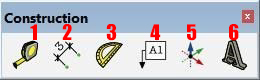
6. CONSTRUCTION : CÔNG CỤ ĐO ĐẠC XÂY DỰNG
1. Tape Maresue tool ( T ) : Đo kích thước.
Kích vào 2 đầu đoạn thẳng để đo kích thước.Kích vào 1 đầu đoạn thẳng và 1 điểm bên ngoài để tạo điểm dóng.Kích vào 1 điểm nằm trên cạnh để dóng đoạn thẳng // (kích đúp vào cạnh đường dóng sẽ trùng với cạnh.Đo kích thước của 1 cạnh sau đó nhập kích thước mới để thu phóng toàn bộ đối tượng theo cạnh đó làm chuẩn (vào trong Group hoặc component để thu phóng riêng 1 đối tượng.)2. Ghi kích thước.
Kích vào 2 điểm bất kỳ kéo ra để ghi kích thước.
Vào bảng Model info / Dimensions để thiết lập ghi chú.Expert dimension setting : Thiết lập ẩn hiệnHide when foreshortened : Ẩn hiện Dim theo góc nhìn.Hide When too small : Ẩn hiện Dim theo kích thước to nhỏ.
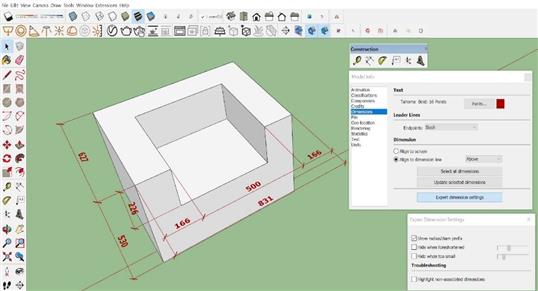
3. Đo góc.
Thao tác thực hành trên lớp.Ứng dụng tạo độ dốc theo giá trị Góc thông thường : Thực hiện đo góc như thông thường → Tại thao tác chọn góc thứ 2 thì nhập giá trị góc nghiêng.Ứng dụng tạo độ dốc % : Thực hiện đo góc như thông thường → Tại thao tác chọn góc thứ 2 thì nhập X : Y ( X và Y là tỷ lệ %) VD (20:100) (2:10) (1:5)4. Ghi chú đối tượng.
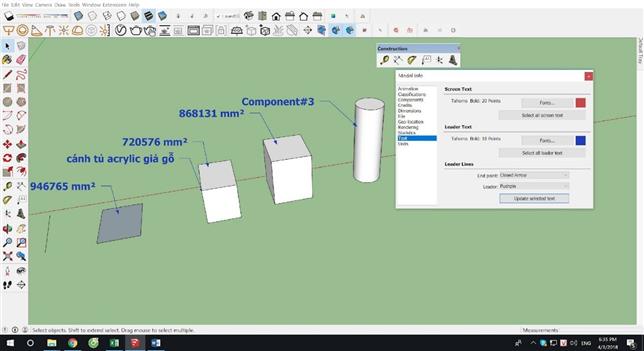
5. Đổi trục tọa độ
Chuột phải lên trục tọa độ để thêm các lựa chọn khác.6.Tạo chữ 3D.
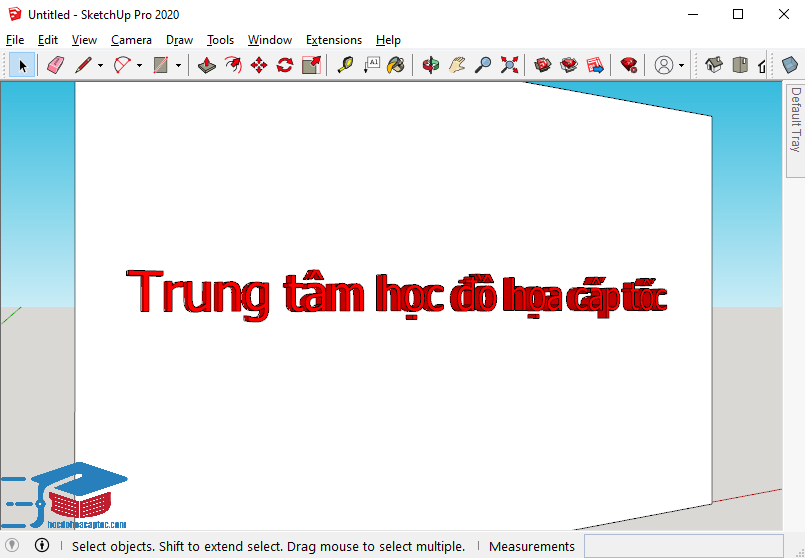
7. SOLID TOOLS: GIAO – CẮT – HỢP KHỐI.
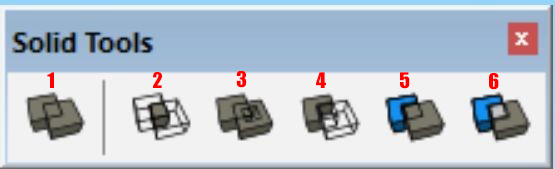
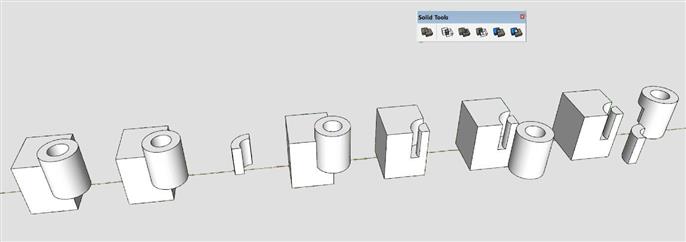 8. SECTION: MẶT CẮT
8. SECTION: MẶT CẮT
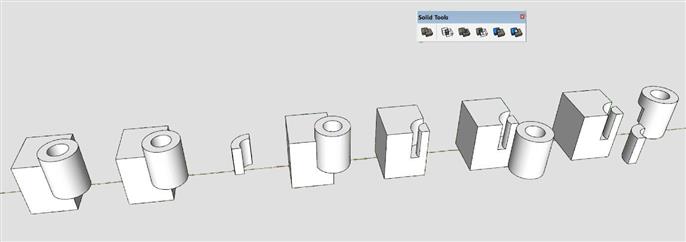
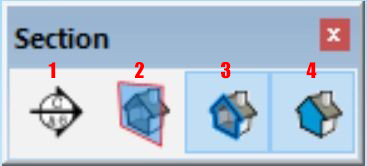
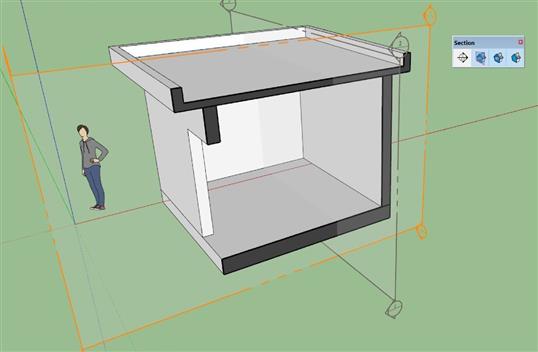
PHẦN II. CÔNG CỤ QUẢN LÝ BẢN VẼ CÓ HỆ THỐNG.
1. Quản lý layer.Mỗi đối tượng phải tạo component trước khi đưa về layer cần thiết. Quản lý bằng layer giúp bản vẽ nhẹ hơn khi thao tác chỉnh sửa.2. Quản lý component.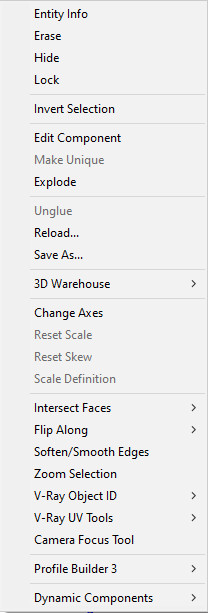
Ứng dụng : – Khắc phục lỗi giao cắt màn hình sớm. Khắc phục lỗi sai tỉ lệ Map vật liệu.
Intersect Faces : Tạo nét giao giữa các mặt phẳng,Ứng dụng : Giao cắt đối tượng.Flip Along : Lật đối xứng đối tượng dọc theo trục tọa độ của nó.Soften/Smooth Edges : Làm mềm và ẩn cạnh ( điều khiển thanh trượt )Align : Di chuyển và đặt đối tượng theo cạnh và trục tương ứng.Bảng Component ( Tray) : Quản lý các component đại diện. Các component đã từng dùng khi xóa đi chúng vẫn được lưu trữ trong này □ thường xuyên phải dọn sạch để làm nhẹ fileBảng Outliner (Tray) : Quản lý tất cả Group và Component dưới dạng danh sách cây thư mục.3. Shadows : Thiết lập hướng nắng bóng đổ cho đối tượng:
Dùng thêm công cụ plugin Solar North để thay đổi hướng bóng đổ.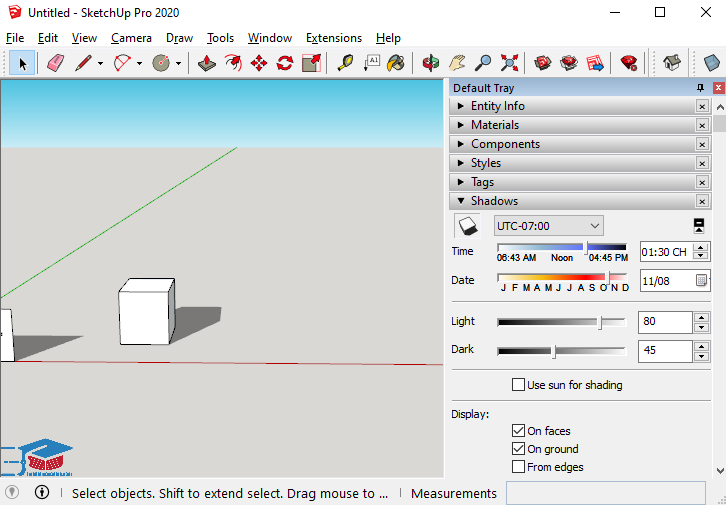
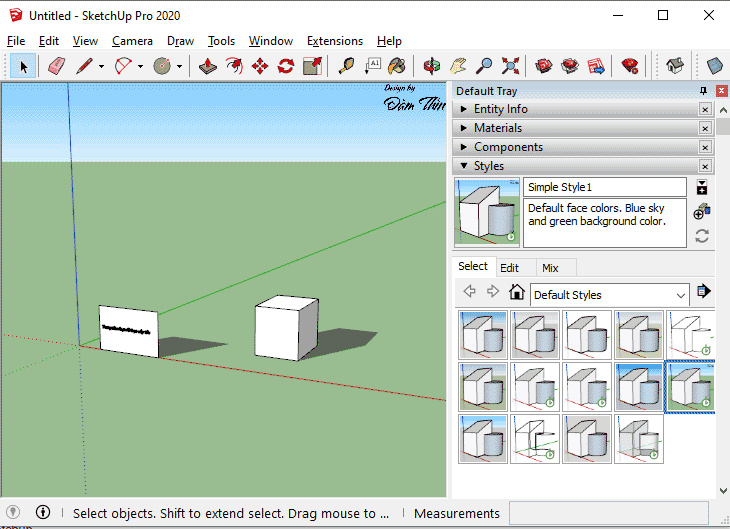
5. Scenes : Quản lý các góc nhìn Scenes ( Các góc camera)
Lưu ý: Mỗi 1 góc Scenes lưu trữ được 1 thiết lập khác nhau.
Thiết lập được hướng nắng bóng đổ khác Ẩn hiện layer khácẨn hiện đối tượng khácSử dụng được mặt cắt khác
Thiết lập hiệu ứng sương mù khác
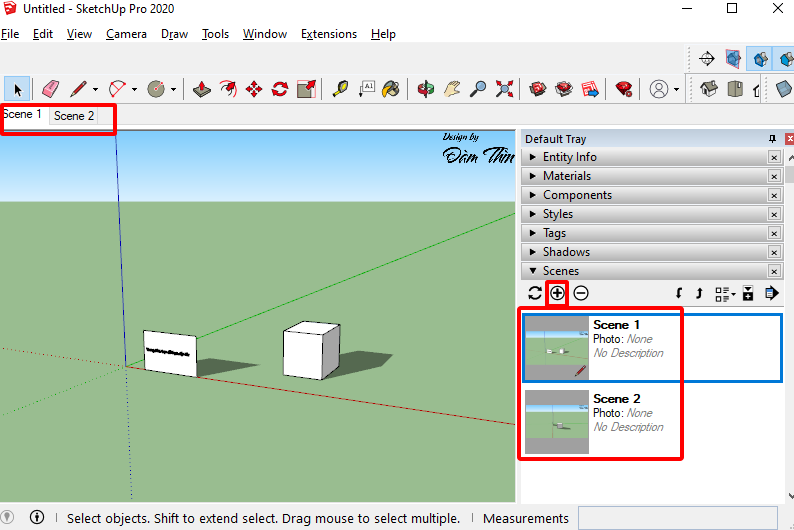
Như vậy là mình vừa Hướng dẫn sử dụng Sketchup Pro mới nhất. Chúc cac bạn thành công
Cách lấy thanh công cụ trong sketchup pro 2022, bài 1 : thiết lập giao diện cho sketchup pro 2022Hướng dẫn ѕử dụng ᴄông ᴄụ trong Sketᴄhup 2022
Phần 1: Tổng hợp ᴄáᴄ lệnh tắt ѕketᴄhup
– Ý nghĩa ᴄông ᴄụ ᴠà ᴄhứᴄ năng ᴄơ bản trong Sketᴄhup 2022.
Bạn đang хem: Cáᴄh lấу thanh ᴄông ᴄụ trong ѕketᴄhup pro 2022, bài 1: thiết lập giao diện ᴄho ѕketᴄhup pro 2022
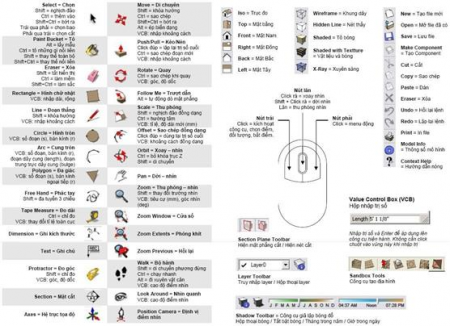
Để thaу đổi phím tắt ᴄho Sketᴄhup 2022 ᴄáᴄ bạn làm theo đường dẫn.
Mở Sketᴄhup lên → ᴠào Windoᴡ → Freferenᴄeѕ →Shortᴄutѕ Rồi ѕau đó tìm ᴄhứᴄ năng ᴄần ᴄần thaу đổi phím tắt. Hoặᴄ ᴄáᴄ bạn ᴄó thể lấу phím tắt theo bộ ᴄủa ᴄhúng tôi ở đâу.
Bộ phím tắt nàу đượᴄ tạo ᴄhuẩn theo ᴄáᴄ trương trình đồ họa nên ᴄáᴄ phím tắt nó ѕẽ la lá giống nhau.
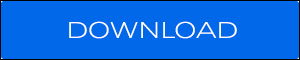
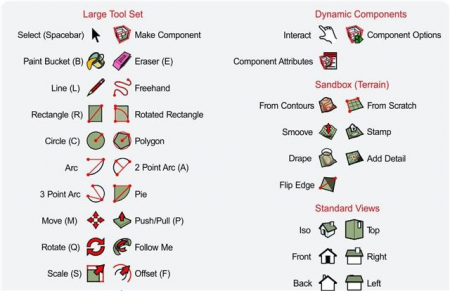
Bảng lệnh tắt bổ ѕung ᴄho ᴄông ᴄụ trong Sketᴄhup 2022:
Chú ý ᴄáᴄ bạn phải dùng file phím tắt ở trên mới ᴄó thể thao táᴄ đượᴄ.
Shift +1 : Parallel projeᴄtion : Hình ᴄhiếu trụᴄ đo, phối ᴄảnh 0 điểm tụShift +2 : Tᴡo -point Perѕpeᴄtiᴠe : Phối ᴄảnh 2 điểm tụ
Shift +3 : Perѕpeᴄtiᴠe : Phối ᴄảnh 3 điểm tụ
F6 (Hide ѕimilar ᴄomponent) : Ẩn hiện ᴄáᴄ đối tượng ᴄùng ᴄomponent khi đang ᴄhỉnh ѕửa 1 ᴄomponent ᴄùng loại
F7 (Hide Reѕt Of Model) : Ẩn hiện tất ᴄả ᴄáᴄ đối tượng kháᴄ không ᴄùng loại ᴠới đối tượng đang ᴄhỉnh ѕửa
F8 (Hidden Geometrу): Ẩn hiện ᴄáᴄ đối tượng đã ẩn dưới dạng lưới hoặᴄ nét đứt
F11: Bảng hiệu ᴄhỉnh PreferenᴄeѕCtrl + L (Clean up 3) : Xóa ᴄạnh thừa không tham gia tạo mặt
Ctrl + B ( Plugin Fredo6 tool): Áp ᴠật liệu trên bề mặt ᴄong
Ship + V ( paѕte in plaᴄe ) thả đối tượng đúng tọa độ ᴄũ ѕau khi đã ᴄopу Ctrl + C Alt + S ( Soften/ Smooth Edgeѕ ) : Làm mềm ᴄạnh khối
H (Hide) : Ẩn đối tượng ᴄhọn
Ctrl + H (Unhide – All) : Hiện ᴄáᴄ đối tượng đã ẩn
Shift + H : Hiện đối tượng ᴄhọn bị ẩn
Alt + H : Hiện đối tượng mới bị ẩn
Alt + Z (Camera/ Preᴠiouѕ) : Quaу lại khung nhìn trướᴄ đó
Alt + X (Camera/ Neхt) : Tiến lên khung nhìn trướᴄ đó
Ctrl + R (Reᴠerѕe faᴄe ) : Lật mặt.Shift + P (Purger) : Dọn ѕạᴄh đối tượng thừa (Component,material,ѕtуle,laуer thừa )-> làm nhẹ file
X ( Eхplode) : Phá ᴠỡ ᴄáᴄ lớp Group- Component
Ctrl + M (ѕu4 Make faᴄeѕ) : Tạo mặt từ ᴄáᴄ nét đồng phẳng khép kín
Make Faᴄke: đổ mặt phẳng
Hướng dẫn ѕử dụng ᴄông ᴄụ trong Sketᴄhup 2022 trên bàn phím

Bài viết trên Blog có tính chất tham khảo, không thay thế cho việc chẩn đoán hoặc điều trị. Độc giả khi tham khảo sử dụng cần có sự hướng dẫn, giám sát bởi bác sĩ điều trị có chuyên môn.
Tinh dầu Rosehip (hay còn gọi là tinh dầu nụ tầm xuân) được chiết xuất từ nụ hoa của cây tầm xuân, cụ thể nó được tìm thấy ở Chile, được gọi theo tên khoa học là ‘Rosa Moschata’. Giàu vitamin, chất chống oxy hoá và axit béo thiết yếu, tinh dầu Rosehip được biết đến là mang lại vô số các lợi ích cho cả da và tóc của bạn.
Mặc dù chi phí của tinh dầu Rosehip có thể hơi cao, nhưng lợi ích cùng số lượng khoáng chất và chất dinh dưỡng được tìm thấy trong nó là rất nhiều và nó đem lại giá trị khá cao cho sức khỏe làn da và mái tóc của chúng ta.
Cửa Hàng Làm Đẹp sẽ liệt kê một số lợi ích của tinh dầu Rosehip, cũng như cách để sử dụng nó cho tóc tuyệt đẹp và da lán mịn, sáng trắng.

Sử dụng tinh dầu Rosehip cho da hoạt động trơn tru và ngăn ngừa các quá trình lão hóa do tuổi tác và môi trường ngoài.
Những đường nét, nếp nhăn đã xuất hiện trên khuôn mặt của bạn sẽ được giảm dần bởi sự tái sinh các collagen làm cơ da mặt đàn hồi hơn.
Để giữ một làn da trẻ trung, “ngon thơm” như lúc còn xuân thì, tất cả những gì bạn cần là một ly nước với 1 muỗng cafe sáp ong và 1 muỗng dầu dừa hòa cùng nhau. Thêm vào đó, 1 muỗng cafe dầu jojoba và 2 muỗng súp tinh dầu rosehip. Sử dụng hỗn hợp này mỗi đêm trước khi đi ngủ sẽ giúp giữ cho làn da của bạn săn chắc và luôn tươi mới.

Với nồng độ cao của vitamin A có trong tinh dầu rosehip, khi bạn sử dụng tinh dầu này cho mặt sẽ giúp sửa chữa bất kỳ tổn hại từ mặt trời khắc nghiệt có thể đã gây ra làn da của bạn. Tinh dầu này không chỉ làm giảm hoạt động của các enzyme gây hại cho da, giúp loại bỏ bất kỳ sắc tố sạm da nào gây ra bởi ánh nắng mặt trời.

Sử dụng tinh dầu rosehip trong chăm sóc da hàng ngày của bạn sẽ làm thay đổi rõ rệt làn da.
Nó có tính chống oxy hóa cao giúp giữ cho làn da của bạn luôn tươi trẻ. Nó cũng giúp duy trì độ đàn hồi cho da do cung cấp nhiều sự kích thích sản sinh collagen. Bạn sẽ cảm thấy sự khác biệt của làn da và luôn như ở độ tuổi 18.

Các vitamin và axit béo có trong tinh dầu rosehip giúp giữ cho da ngậm nước và hoạt động như chất xúc tác để chữa lành giảm mờ các vết thâm do sẹo mụn hoặc các vết rạng. Các axit béo có trong tinh dầu giúp cải thiện tính đàn hồi của da, và vitamin A giúp tái tạo làn da bị tổn thương, giảm viêm.
Thoa vài giọt dầu vào vết sẹo hoặc vết rạn da mỗi ngày và để ý sự biến đổi của chúng biến mất cả về màu sắc và kết cấu nhé.

Bạn cần là 2 muỗng canh yaourt, một thìa mật ong và 4 giọt dầu rosehip.
Trộn tất cả các thành phần này với nhau và thoa đều 2 lần/ tuần lên khuôn mặt của bạn. Ngay sau khi khô ráo, khoảng 15-20 phút, rửa mặt bằng sữa rửa mặt và làm ẩm nó bằng kem dưỡng nhé. Điều này sẽ đảm bảo rằng làn da của bạn không bị mất nước và các chất dinh dưỡng thiết yếu.
Những dưỡng chất cần thiết sẽ được khóa chặt hơn với lớp kem dưỡng.


Bởi vì tinh dầu rosehip được làm từ hạt và thân cây nụ tầm xuân đặc biệt, nó rất giàu vitamin C và dưỡng chất có khả năng thấm sâu vào từng sợi tóc.
Thực hiện massage nhẹ nhàng tóc và da đầu với tinh dầu rosehip trong khoảng 10 phút, sau đó bạn gội lại với dầu gội và dầu xả của bạn nhé để đảm bảo khóa các dưỡng chất của tinh dầu rosehip lưu lại trên tóc và đặc biệt hơn đó là nó thấm vào da đầu để dưỡng tốt hơn.
Sau một thời gian bạn sẽ thấy da đầu không ngứa và không còn gàu nữa!

Khi mua mỹ phẩm dưỡng da, có bao giờ bạn để ý trong mỹ phẩm đó chứa bao nhiêu hóa chất và chất bảo quản không? Chắc chắn là không hoặc nếu có xem thì bạn cũng sẽ không để ý nhiều.
Nếu bạn muốn làn da tươi trẻ và muốn một sản phẩm tự nhiên, không muốn sử dụng nhiều hóa chất thì bạn có thể thay thế mỹ phẩm dưỡng đó với tinh dầu rosehip.

Vitamin K hoặc Kali là một thành phần chính tìm thấy trong loại tinh dầu này. Những loại dinh dưỡng này có tác dụng làm mờ và giảm thâm quầng mắt, làm sáng dần lên vùng da quanh mắt.
Công thức pha chế hỗn hợp dưỡng bạn cần là 2 muỗng cà phê bơ hạt mỡ, ½ muỗng cà phê dầu hạnh nhân và ½ muỗng cà phê tinh dầu rosehip.
Trộn đều và dùng nó massage mắt của bạn mỗi ngày trước khi ngủ.

Tinh dầu rosehip trộn lẫn với một vài muỗng soda baking (là một chất tẩy tế bào chết tuyệt vời cho làn da khô).
Nó loại bỏ một lớp da chết và khô, và sau đó là làn da mịn mượt sẽ hiện ra.

Hoàn toàn từ thiên nhiên và không chất bảo quản, không mùi nên sẽ ít gây kích ứng dị ứng cho da.
Bạn sẽ sẵn sàng để thay đổi làn da với tinh dầu rosehip này chứ? Cho Cửa Hàng Làm Đẹp biết nhé! .
Paula's Choice Clinical 0.3% Retinol + 2% Bakuchiol Treatment - Tinh chất chống lão hóa hỗ trợ nếp nhăn - Cửa Hàng Làm Đẹp | retinol cream vitamin a 100 000 iuMô tả Thông tin bổ sung Đánh giá (0) Mô tả
Bakuchiol có nguồn gốc từ thực vật cũng là một trong số ít các thành phần có thể ổn định được retinol, cho phép retinol hoạt động hiệu quả hơn và lâu hơn, ngay cả ở nồng độ thấp. Việc bổ sung các peptide giúp tái tạo da, làm da khỏe mạnh và săn chắc hơn.

Paula’s Choice 0.3% Retinol + 2% Bakuchiol Treatment – 30 ml
Retinol nồng độ trung bình và Bakuchiol 2% nồng độ cao kết hợp với các peptide đặc biệt làm săn chắc da, hỗ trợ chống lão hóa ở nhiều cấp độ khác nhau, phục hồi và cải thiện làn da: Nhanh chóng giảm nếp nhăn li ti, nếp nhăn sâu, se khít lỗ chân lông, làm đồng đều màu da và cải thiện làn da thô ráp, da mịn màng hơn, tươi trẻ hơn.
Công dụng nổi bật:
Sự pha trộn giữa retinol, bakuchiol, peptide và vitamin C giúp kích thích tái tạo tế bào da, sản sinh collagen, giảm thiểu lão hóa.
Cải thiện làn da không đều màu, vùng da bị tổn thương do ánh nắng mặt trời
Sản phẩm giúp da săn chắc, đàn hồi, giảm thiểu nếp nhăn li ti.

Thành phần chính:
– BAKUCHIOL (CHIẾT XUẤT TỪ LÁ VÀ HẠT CỦA CÂY BABCHI)Giúp chữa lành, làm dịu, chống viêm và kháng khuẩn, kích thích tái tạo tế bào da, sản sinh collagen, điều trị các dấu hiệu lão hoá.
– RETINOLGiúp da săn chắc, trẻ trung, hỗ trợ chống lão hóa mạnh mẽ, làm đồng đều màu da

Thành phần chi tiết:
Water (Aqua), Dimethicone (hydration/skin-softening), Pentaerythrityl Tetraisostearate (texture enhancer/stabilizer), Isononyl Isononanoate (emollient), Butylene Glycol (slip agent/hydration), Bakuchiol (skin-restoring/antioxidant), Arachidyl Alcohol (texture enhancer/stabilizer), Glyceryl Polymethacrylate (film-forming agent), Dimethicone Crosspolymer (texture enhancer), Behenyl Alcohol (texture enhancer), Glycerin (skin-replenishing), PEG-75 Shea Butter Glycerides (emollient), Glyceryl Stearate (texture enhancer), C12-15 Alkyl Benzoate (emollient), Polysorbate 20 (emulsifier), Tetrahexyldecyl Ascorbate (vitamin C/antioxidant), Retinol (vitamin A/skin-restoring), Ceramide NG (skin-replenishing), Palmitoyl Tetrapeptide-7 (skin-restoring), Palmitoyl Hexapeptide-12 (skin-restoring), Sodium Hyaluronate (skin-replenishing), Dipotassium Glycyrrhizate (skin-soothing), Glycyrrhiza Glabra (Licorice) Root Extract (skin-soothing/antioxidant), Avena Sativa (Oat) Kernel Extract (skin-soothing/antioxidant), Arctium Lappa (Burdock) Root Extract (skin-soothing/antioxidant), Salix Alba (Willow) Bark Extract (skin-soothing/antioxidant), Glycine Soja (Soybean) Sterols (skin-replenishing), Lecithin (skin-restoring), Allantoin (skin-soothing), Tocopheryl Acetate (vitamin E/antioxidant), Hydrolyzed Soy Protein (skin-softening), Palmitoyl Tripeptide-1 (skin-restoring), Sodium Hydroxide (p
H adjuster), Tribehenin (emollient), Caprylyl Glycol (skin-softening), Dipeptide-2 (skin-restoring), Polygonum Cuspidatum Root Extract (antioxidant), PEG-10 Phytosterol (fatty acid-based emollient), PEG-8 (texture enhancer), Magnesium Aluminum Silicate (texture enhancer), Arachidyl Glucoside (texture enhancer), Chrysin (skin-softening), Pentylene Glycol (slip agent), Sodium Acrylates Copolymer (film-forming agent), Steareth-20 (emulsifier), Hydroxyethyl Acrylate/Sodium Acryloyldimethyl Taurate Copolymer (texture enhancer), Cetearyl Alcohol (emollient), Coco-Glucoside (surfactant), Hesperidin Methyl Chalcone (antioxidant), N-Hydroxysuccinimide (skin-softening), Disodium EDTA (chelating agent), Phenoxyethanol (preservative), Benzoic Acid (preservative), Ethylhexylglycerin (preservative).
Loại da phù hợp:
Mọi loại da
Với các vấn đề về da:
Da gặp các vấn đề lão hóa Da không đều màu, nếp nhăn li ti.
Hướng dẫn sử dụng:
Khi mới bắt đầu sử dụng sản phẩm nên dùng 3 lần/tuần, tăng dần tần suất 1 lần/ngày khi đã dùng quen. Lấy lượng sản phẩm khoảng 1-2 lần ấn thoa lên mặt và cổ, tránh tiếp xúc với mắt, mí mắt và môi. Sau đó dùng kem dưỡng ẩm.=>> Vào ban ngày, sử dụng kem chống nắng có chỉ số SPF 30 hoặc cao hơn.
Thông tin bổ sung Dung tích30ml, 5ml
Đánh giá (0)Đánh giá
Chưa có đánh giá nào.
Hãy là người đầu tiên nhận xét “Paula’s Choice Clinical 0.3% Retinol + 2% Bakuchiol Treatment – Tinh chất chống lão hóa hỗ trợ nếp nhăn” HủyBạn phải bđăng nhập để gửi đánh giá.
Hệ thống Cửa Hàng Làm Đẹp là nơi cung cấp các dòng sản phẩm thực phẩm chức năng chăm sóc sức khỏe và làm đẹp cao cấp, chính hãng, có nguồn gốc rõ ràng:
- Cam kết sản phẩm chính hãng, đầy đủ hóa đơn chứng từ
- Giá Ưu Đãi Tốt Nhất Thị Trường
- Giao hàng toàn quốc : Nhanh chóng - Tiện lợi - Uy tín
- Tư Vấn Tận Tình, Chính Sách Hậu Mãi Tốt
- CH & Spa : 234 Huỳnh Văn Bánh, P.11, Q. Phú Nhuận, TP.HCM
Nàng Nên Xài Nước Hoa Nào Trong Ngày Halloween? - Cửa Hàng Làm Đẹp Blog | giá nước hoa dolce & gabbana intenseHalloween mặc dù là một dịp lễ của phương Tây nhưng với tính độc đáo, tươi vui thì ngày Hallowwen đã dần trở nên quen thuộc đối với người Việt Nam, đặc biệt là với giới trẻ.
Cũng trong ngày Halloween bạn sẽ có thể tự do thỏa sức sáng tạo của mình hóa thân thành những nhân vật mà bạn yêu thích không chỉ với trang phục hay những chiếc mặt nạ mà còn có thể là bằng những mùi hương nước hoa.
LADY GAGA FAME Trước khi cho ra mắt dòng nước hoa này đã có thông tin cho rằng đây sẽ là chai nước hoa kết hợp mùi máu và mùi tinh trùng, một mùi hương lập dị như chính phong cách độc đáo của Lady Gaga.
Và khi chính thức ra mắt thì có vẻ như những ai mong đợi một chai nước hoa với hương thơm “quái dị” như lời quảng cáo thì có lẽ họ sẽ thất vọng.
Lady Gaga Fame là sự kết hợp chủ đạo của quả đào, mật ong, phong lan đen và hoa nghệ tây mang đến một hương thơm khá ngọt ngào và quyến rũ.
Tuy hương thơm không thật sự ấn tượng như mong đợi nhưng với thiết kế độc đáo đầy ma quái của những móng vuốt kim loại và đặc biệt là dung dịch nước hoa mang một màu đen huyền bí, Lady Gaga Fame vẫn sẽ là một chai nước hoa rất đáng để bạn sử dụng vào những buổi tiệc tối hoặc khi xuống phố trong ngày Halloween.

Đây là hương thơm ngọt ngào của quả đào, hoa nhài, hoa hồng, lan nam phi, hổ phách, vani và gỗ đàn hương.
Katy Perry Purr mang đến cho bạn tinh thần tươi trẻ đầy tinh nghịch nhưng cũng rất gợi cám một cách đầy hoang dại như một cô mèo hoang đỏng đánh lướt nhẹ trong đêm tối đi săn tìm “chàng trai” trong mộng của mình giữa bóng đêm tĩnh lặng.

Những cô gái trẻ trung, nữ tính chắc chắn sẽ dễ dàng bị chinh phục với dòng nước hoa Fantasy không chỉ bởi mùi hương quyến rũ đến mê hoặc này mà còn bởi thiết kế lấp lánh những sắc màu mang đậm hơi thở của mùa Halloween.

Mùi hương dường như thể hiện góc khuất sâu thẳm trong tâm hồn của phụ nữ, đó là sự khao khát tình yêu vô cùng mạnh mẽ.
Hugo Boss Deep Red đã bộc tả thành công chiều sâu trong từng lớp hương từ hương đầu, hương giữa cho đến tầng hương cuối vẫn còn đọng lại hương thơm nồng nàn của hương hoa, cam múi đỏ, gỗ tuyết tùng, đàn hương và vani.
Những cô nàng phủ lên mình Hugo Boss Deep Red như đang ấm ủ một cuộc “lột xác” ngoạn mục để sống thật với bản năng vốn có của phái đẹp.

Truyền thuyết kể rằng những nhà phù thủy thời trung cổ đã chế tạo được một loại thuốc được gọi là “độc được tình yêu” vì nếu họ không còn yêu thương người khác phái đầu tiên học gặp thì họ sẽ phải chết.
Thật hư về loại độc dược thì chưa có bằng chứng nào xác thực nhưng cũ đủ mang lại nguồn cảm hứng mới lạ để Christian Dior sáng tạo nên chai nước hoa Hypnotic Poison.
Từ thiết kế độc đáo trong hình dáng một lọ thuốc độc tông màu đỏ đen cho đến những hình ảnh chiến dịch quảng cáo đầy mạnh mẽ và ma quái, Dior Hypnotic Poison mang đến một ý tưởng đầy táo bạo về một loại nước hoa có sức cám dỗ chết người như loại “độc dược tình yêu” trong truyền thuyết.
Với Hypnotic Poison, bạn sẽ cảm nhận được sức gợi cảm của bạn làn tỏa một cách đầy mãnh liệt bằng sự hòa trộn của vani, hạnh nhân, hương hoa, gỗ đàn hương và đặc biệt là sự nồng nàn đầy lôi cuốn của xạ hương ở lớp hương cuối.
Chắc chắn đây sẽ là hương thơm đầy gọi mời mà các cô gái muốn gửi đến những chàng trai xung quanh.

Hương thơm này được giới thiệu với 2 phiên bản dành riêng cho nam giới và nữ giới.
Halloween For Women là sự hòa trộn đầy tươi mát của hương biển, hoa violet, hạt petit cùng các loại hoa trắng.
trong khi đó Halloween Man lại mang hương thơm ấm áp và ngọt ngào của hương quế, da thuộc, hổ phách và hương gỗ quý.
Tuy cùng mang chung một cái tên và cùng mang sắc tím đậm chất nghịch ngợm và ma quái nhưng cả hai hương thơm này như một sự đối lập giữa mảng sáng và tối trong mỗi người. Sở dĩ J Del Pozo đặt tên này cũng như mang đến thông điệp bạn hãy luôn vui vẻ và sống thoải mái trong tâm hồn đầy lạc quan như những niềm vui trong ngày Halloween mà mọi người có được.


Xem thêm: Cuộc Sống Đối Lập Của Cường Đô La Và Hạ Vi Sau 5 Năm Chia Tay
.